ASP.NET Core 2.0 : 九.從Windows發布到CentOS的跨平臺部署
本文聊一下如何在Windows上用VS開發並發布, 然後將其部署到CentOS上。對於我們一些常在Windows上逛的來說,CentOS用起來還真有些麻煩。MSDN官方有篇文章大概講了一下(鏈接),按照MSDN上面的例子用vs創建個hellomvc項目,還是踩了好多坑,將整個過程和遇到的坑說一下,希望對有需要的朋友有所幫助。(ASP.NET Core系列目錄)
本文主要內容:
1.工具準備
2.CentOS 上安裝.NET Core環境
3.Windows上用VS發布項目
4.項目運行測試
5.安裝並配置Apache
6.創建service管理應用
7.其他註意事項
8.獨立部署(SCD)
示意圖:

最近在阿裏雲上弄了個ECS玩,既然.NET Core跨平臺了,也就選了個CentOS的系統,然後踩坑開始。
一、工具準備
Putty:阿裏雲提供了一個網頁方式遠程操作CentOS的命令行工具,沒找到怎麽粘貼,挺不好用的。這個是一個命令行的小軟件,也省去了每次都要登錄阿裏雲控制臺的步驟。鏈接
FileZila:sftp工具,用於將windows上生成的發布包弄到CentOS上去。鏈接
二、CentOS 上安裝.NET Core環境
安裝.NET Core的環境有兩種方式,SDK和Runtime,區別類似java的JDK和JRE。
官方提供的下載頁面用Build Apps 和Run Apps描述這兩個, 我們不需要在CentOS上編碼, 所以安裝Runtime就夠了。
在頁面的all downloads中找到CentOS對應的Runtime版本頁面(鏈接)進行安裝,這裏要註意一下:
坑一:版本問題,看了一下自己的VS中項目的Microsoft.AspNetCore.All版本是2.0.6, 也就去找了Runtime的2.0.6版本, 否則容易出現某些組件在VS上的引用版本和CentOS上的環境中的版本不一致的錯誤。
通過Putty鏈接到CentOS服務器,按照該頁面上的步驟執行如下命令:

1 sudo rpm --import https://packages.microsoft.com/keys/microsoft.asc 2 sudo sh -c ‘echo -e "[packages-microsoft-com-prod]\nname=packages-microsoft-com-prod \nbaseurl= https://packages.microsoft.com/yumrepos/microsoft-rhel7.3-prod\nenabled=1\ngpgcheck=1\ngpgkey=https://packages.microsoft.com/keys/microsoft.asc" > /etc/yum.repos.d/dotnetdev.repo‘ 3 4 sudo yum update 5 sudo yum install libunwind libicu

最後還有下面關鍵一步我執行後部署仍會有提示某包找不到的問題,
sudo yum install dotnet-runtime-2.0.6
在github上看到這樣一段話:
Linux On supported Linux systems, register the Microsoft Product feed as described above and install dotnet-hosting-2.0.6 using your package manager. This will also install the .NET Core Runtime and other required packages.
後來測試了一下不安裝dotnet-runtime-2.0.6而是安裝dotnet-hosting-2.0.6成功。
sudo yum install dotnet-hosting-2.0.6
三、Windows上用VS發布項目
右鍵項目選擇發布,默認情況下是FDD(依賴框架部署),發布生成的內容不包含依賴的框架內容,將依賴上文安裝的runtime。
在CentOS上創建個文件夾, 通過FileZila將發布的文件上傳到該文件夾。
參考創建目錄命令: mkdir -p /var/aspnetcore/hellomvc
四、項目運行測試
執行命令運行上傳後的項目:
dotnet /var/aspnetcore/hellomvc/hellomvc.dll
我們都知道,默認情況下,項目采用的事5000端口,我運行項目時遇到了端口沖突,可能是被占用了吧,VS中修改一下Program.cs, 將端口改為常用的8080
public static IWebHost BuildWebHost(string[] args) =>
WebHost.CreateDefaultBuilder(args)
.UseUrls("http://*:8080")
.UseStartup<Startup>()
.Build();
重新發布並上傳,執行上面的命令成功,提示Kestrel開始監聽8080端口。
瀏覽器訪問一下http://ip:8080
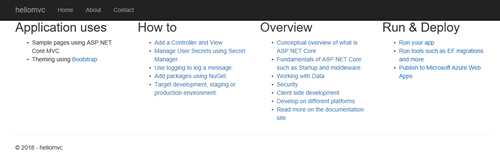
結果如上圖很怪異,坑二出現,按F12查看一下提示找不到xxx.css xxx.js等,通過FileZila確認對應的css和js文件都已成功上傳在指定位置。
第一感覺是沒有執行UseStaticFiles(), 確認了一下已執行。接著又懷疑是目錄大小寫問題,一 一排除, 均正常。
後來先cd到發布目錄,再次執行,終於成功。
cd /var/aspnetcore/hellomvc
結果如我們熟悉的下圖:
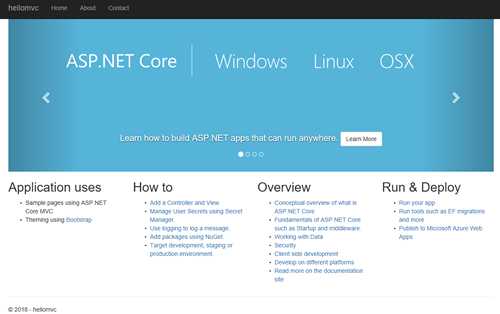
五、安裝並配置Apache
安裝Apache,並配置反向代理, 將80端口請求轉給上面的8080端口由Kestrel處理。
安裝並啟動Apache
sudo yum -y install httpd mod_ssl sudo systemctl start httpd
訪問一下http://ip ,頁面是Apache的默認頁面,安裝成功。
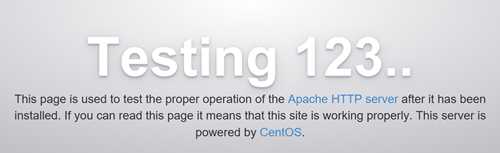
配置代理,創建並打開文件hellomvc.conf:
nano /etc/httpd/conf.d/hellomvc.conf
nano是一個文本編輯工具,如果提示 nano: command not found 可能nano沒有安裝
執行 yum install nano 命令安裝即可。
hellomvc.conf文件內寫入如下內容:

<VirtualHost *:80>
ProxyPreserveHost On
ProxyPass / http://127.0.0.1:8080/
ProxyPassReverse / http://127.0.0.1:8080/
ServerName www.example.com
ServerAlias *.example.com
ErrorLog ${APACHE_LOG_DIR}hellomvc-error.log
CustomLog ${APACHE_LOG_DIR}hellomvc-access.log common
</VirtualHost>

重啟Apache服務並將該服務設置為自動啟動:
sudo systemctl restart httpd sudo systemctl enable httpd
再次通過 dotnet /var/aspnetcore/hellomvc/hellomvc.dll 將項目運行起來後,訪問 http://ip 或者 http://ip:8080 均訪問正常。
到現在可能有人比較疑惑, 既然之前的項目已經可以正常訪問了,為什麽還要用Apache?在項目中直接指定監聽80端口不就已經OK? 因為這樣做該服務直接占用了80端口, 但有些情況下,我們需要將來自不同域名的訪問指定到不同的端口處理,例如可以將a.com的請求指定到8080,將b.com的請求指定到8081. 當然, 如果沒有這樣的需求,直接用Kestrel做服務而不用反向代理。
另外每次通過命令 dotnet xxx.dll 的方式來啟動也不是個很好的體驗,我們可以創建個service來管理它, 這也有點向windows的service。
六.創建service管理應用
再次用nano創建文件:
sudo nano /etc/systemd/system/kestrel-hellomvc.service
文件內容如下:

[Unit] Description=Example .NET Web API App running on CentOS 7 [Service] WorkingDirectory=/var/aspnetcore/hellomvc ExecStart=/usr/local/bin/dotnet /var/aspnetcore/hellomvc/hellomvc.dll Restart=always # Restart service after 10 seconds if dotnet service crashes RestartSec=10 SyslogIdentifier=dotnet-example User=apache Environment=ASPNETCORE_ENVIRONMENT=Production [Install] WantedBy=multi-user.target

保存並啟動服務:
systemctl enable kestrel-hellomvc.service systemctl start kestrel-hellomvc.service
查看是否成功:
systemctl status kestrel-hellomvc.service
在此處我遇到了問題,提示出錯,..........(code=exited, status=203/EXEC).............. kestrel-hellomvc.service failed。坑三出現,又是各種搜索,後來發現msdn中提供的上面的kestrel-hellomvc.service文件內容中的 ExecStart=/usr/local/bin/dotnet 在我的CentOS系統中不存在,通過 which dotnet 查看我的系統中是在 /usr/bin/dotnet ,修改kestrel-hellomvc.service重新執行 systemctl start kestrel-hellomvc.service 提示成功。註意修改該文件後會提示先執行 systemctl daemon-reload 重新加載。
至此,主要工作均已完成。
七.其他註意事項
A.kestrel-hellomvc.service中的User=apache
在安裝Apache之前,通過 dotnet /var/aspnetcore/hellomvc/hellomvc.dll 已經可以將項目運行起來了, 那時候就想先創建Service,因為覺得這與Apache無關, 結果service總是啟動失敗,後來才註意到了這個User=apache,這裏要求這個User存在並且擁有相應的權限。由於對CentOS不熟悉,這點也繞了好久。
B.啟用ForwardedHeaders中間件
由於采用了反向代理,需要啟用ForwardedHeaders中間件轉發,在Startup的Configure中添加如下代碼,註意UseForwardedHeaders要用在UseAuthentication之前。(MSDN上的詳細說明)

app.UseForwardedHeaders(new ForwardedHeadersOptions
{
ForwardedHeaders = ForwardedHeaders.XForwardedFor | ForwardedHeaders.XForwardedProto
});
app.UseAuthentication();

八.獨立部署(SCD)
下面說一下獨立部署(包含依賴項)的發布方式。
在VS中右擊項目文件,註意是 .csproj 而不是 .sln ,選擇編輯xxx.csproj,打開該文件:

<Project Sdk="Microsoft.NET.Sdk.Web">
<PropertyGroup>
<TargetFramework>netcoreapp2.0</TargetFramework>
</PropertyGroup>
<ItemGroup>
<PackageReference Include="Microsoft.AspNetCore.All" Version="2.0.6" />
</ItemGroup>
<ItemGroup>
<DotNetCliToolReference Include="Microsoft.VisualStudio.Web.CodeGeneration.Tools" Version="2.0.3" />
</ItemGroup>
</Project>

在PropertyGroup中添加RuntimeIdentifiers標簽
<PropertyGroup>
<TargetFramework>netcoreapp2.0</TargetFramework>
<RuntimeIdentifiers>win10-x64;centos.7-x64</RuntimeIdentifiers>
</PropertyGroup>
win10-x64;centos.7-x64 叫做.NET Core RID, 是一些固定的內容, 具體可選項見.NET Core RID的目錄。
當我們再次發布的時候,在發布設置的目標運行時中就出現了這兩個選項,我們可以根據需要部署的系統選擇對應的RID後進行發布。
https://www.cnblogs.com/FlyLolo/p/ASPNETCore2_9.htmlASP.NET Core 2.0 : 九.從Windows發布到CentOS的跨平臺部署
